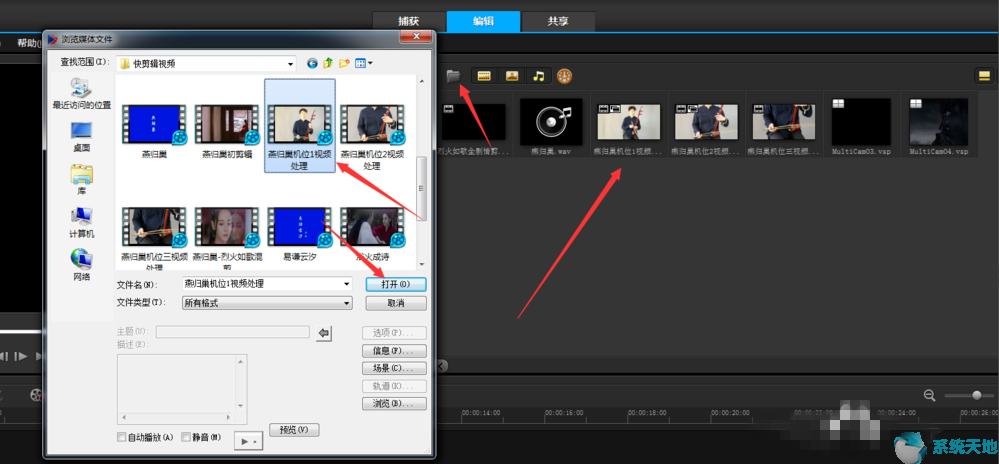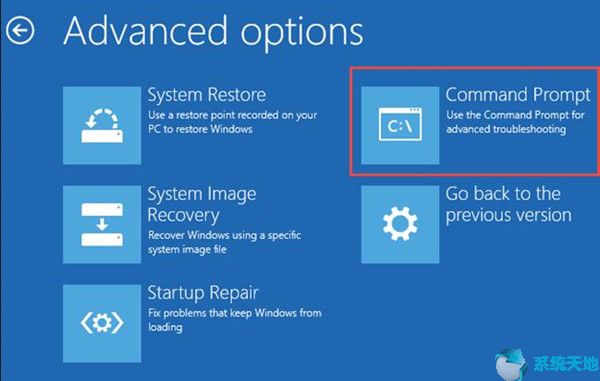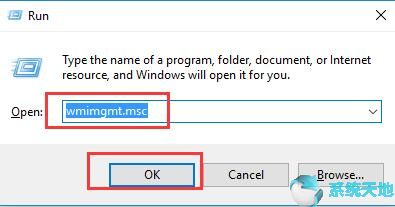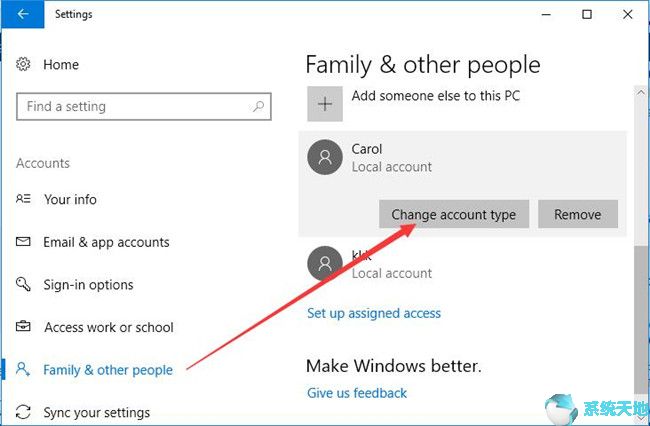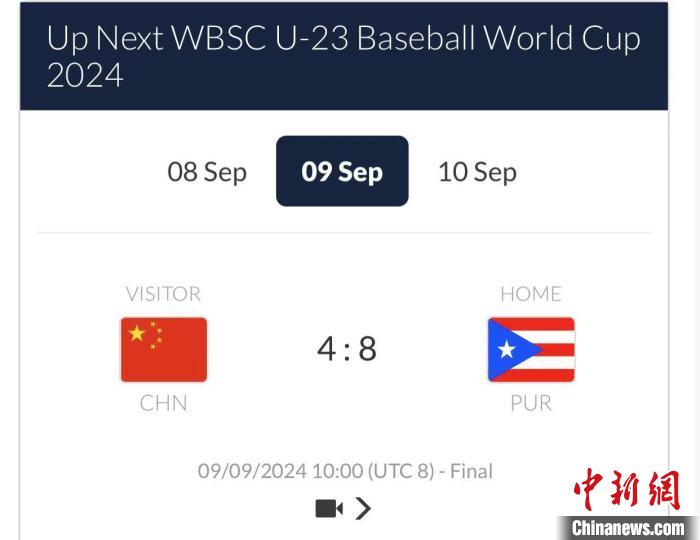如何清除Windows 10系统中的Windows更新缓存?微软经常向Windows 10系统推送各种更新补丁供用户更新。这些累积更新完成后,更新缓存文件将保留在系统中。随着时间的推移,它们将占用系统空间。那么如何删除更新缓存文件呢?呢绒?下面小编就教大家如何清除Windows 10系统中的Windows更新缓存。我希望你会喜欢它。
Win10系统清除Windows更新缓存的方法:
Windows 更新缓存文件夹在哪里?
更新缓存是一个特殊的文件夹,用于存储更新安装文件。它位于系统驱动器根目录下的C:WindowsSoftwareDistributionDownload 下。
删除Windows 更新文件Windows 10
在Windows 7、Windows 8.1 和Windows 10 上删除更新缓存文件非常容易。在本文中,介绍了三种不同的方法来清除Windows 更新缓存。
1.删除下载的Windows更新文件
1. 按Windows + R 键盘快捷键打开“运行”对话框。
2. 键入services.msc 并单击“确定”以打开Windows 服务控制台。
3. 向下滚动并找到Windows Update 服务,右键单击它并选择停止。
4.再次找到后台智能传输服务,右键停止该服务。
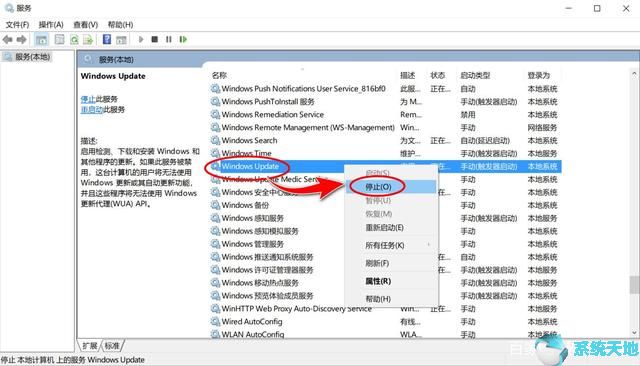
5. 现在,使用键盘快捷键Windows + E 打开Windows 资源管理器。
6.前往C:WINDOWSSoftwareDistribution下载
7.选择下载文件夹中的所有文件,(可以使用键盘快捷键Windows + A快速选择所有文件)
8. 按计算机键盘上的删除键。
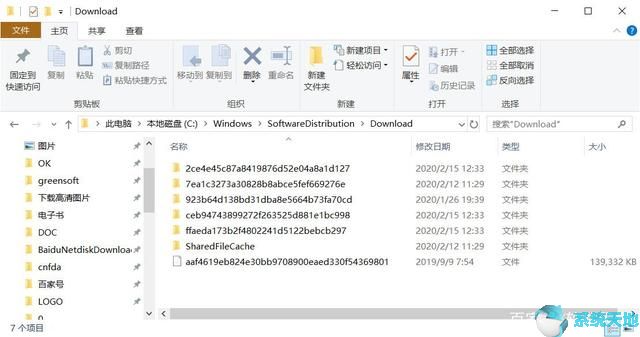
9. 再次返回Windows 服务控制台。
10.找到Windows Update服务,右键单击并选择启动服务。
11. 对后台智能传输服务执行相同的操作。
重新启动计算机,下次Windows 检查更新时,它将从Microsoft 服务器下载新的更新文件。
2. 从命令行清除Windows 更新缓存
1. 以管理员身份打开命令提示符。
2. 接受Windows 显示的UAC 提示。
3. 运行以下命令并在每行后按Enter:
net stop wuauserv(停止Windows 更新服务)
cd %Windir%SoftwareDistribution(执行此命令切换到Windows安装的SoftwareDistribution目录)
del /f /s /q Download(使用/f删除SoftwareDistribution目录的Download文件夹-强制删除只读文件,/s-包含子目录中的文件,/q-取消安静模式下的提示)
net start wuauserv(启动Windows更新服务)
3.重置Windows更新组件
您还可以重置Windows 更新组件以修复Windows 更新并重新下载计算机上的安全补丁、驱动程序和功能。
1. 以管理员身份打开命令提示符。
2.接下来,我们需要停止后台智能传输服务、加密、MSI安装程序和Windows更新服务。为此,请在命令提示符下键入以下命令,并在每个命令后按Enter 键。
网站wuauserv
网络停止cryptSvc
网络停止位
净停止MSI服务器
3. 现在,重命名SoftwareDistribution 和Catroot2 文件夹。您可以通过在命令提示符中键入以下命令来执行此操作。键入每个命令后,按Enter 键。
ren C:WindowsSoftwareDistribution SoftwareDistribution.old
任C:WindowsSystem32catroot2 Catroot2.old
4. 现在,重新启动后台智能传输服务、加密、MSI 安装程序和Windows 更新服务。为此,请在命令提示符中键入以下命令,并在键入每个命令后按Enter 键。
净启动wuauserv
网络启动cryptSvc
网络起始位
网络启动MSI服务器
5. 在命令提示符中键入Exit 将其关闭,然后重新启动计算机。下次您检查Windows 更新时,它将从Microsoft 服务器下载新的更新文件。
以上介绍的是如何在Windows 10系统中清除Windows更新缓存的教程。不知道你学会了没有。如果你也遇到这样的问题,可以按照小编的方法自己尝试一下。希望能够帮助大家解决问题。谢谢。更多教程信息请关注我们的系统世界网站~~~